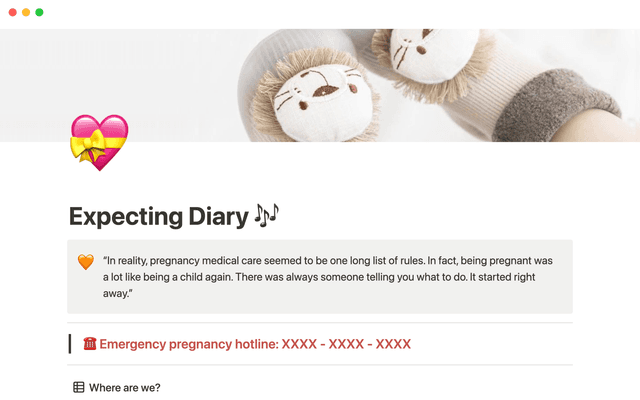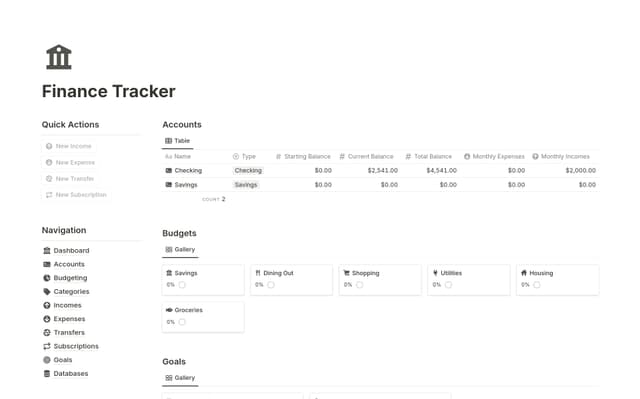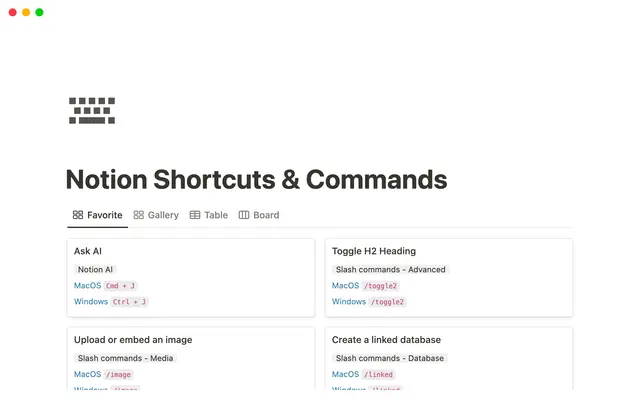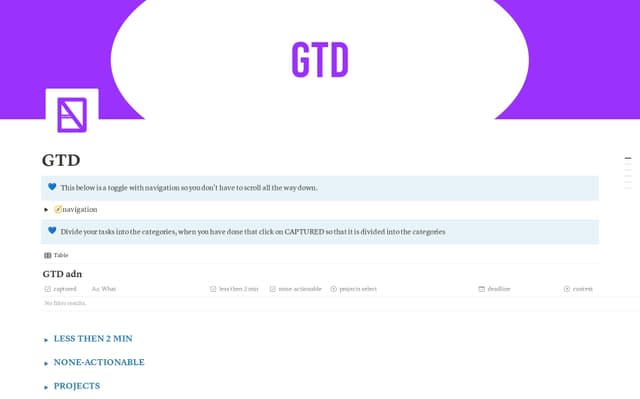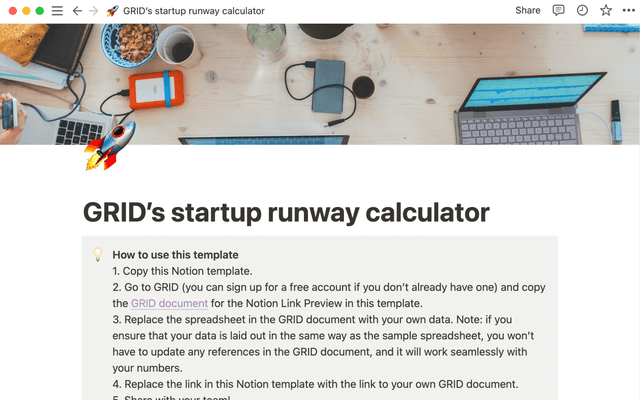Migrar para o Notion para Gerenciamento de Projetos
Neste guia, vamos mostrar como funciona o gerenciamento de projetos no Notion e apresentar alguns recursos e melhores práticas para manter o seu espaço de trabalho o mais produtivo e conectado possível.
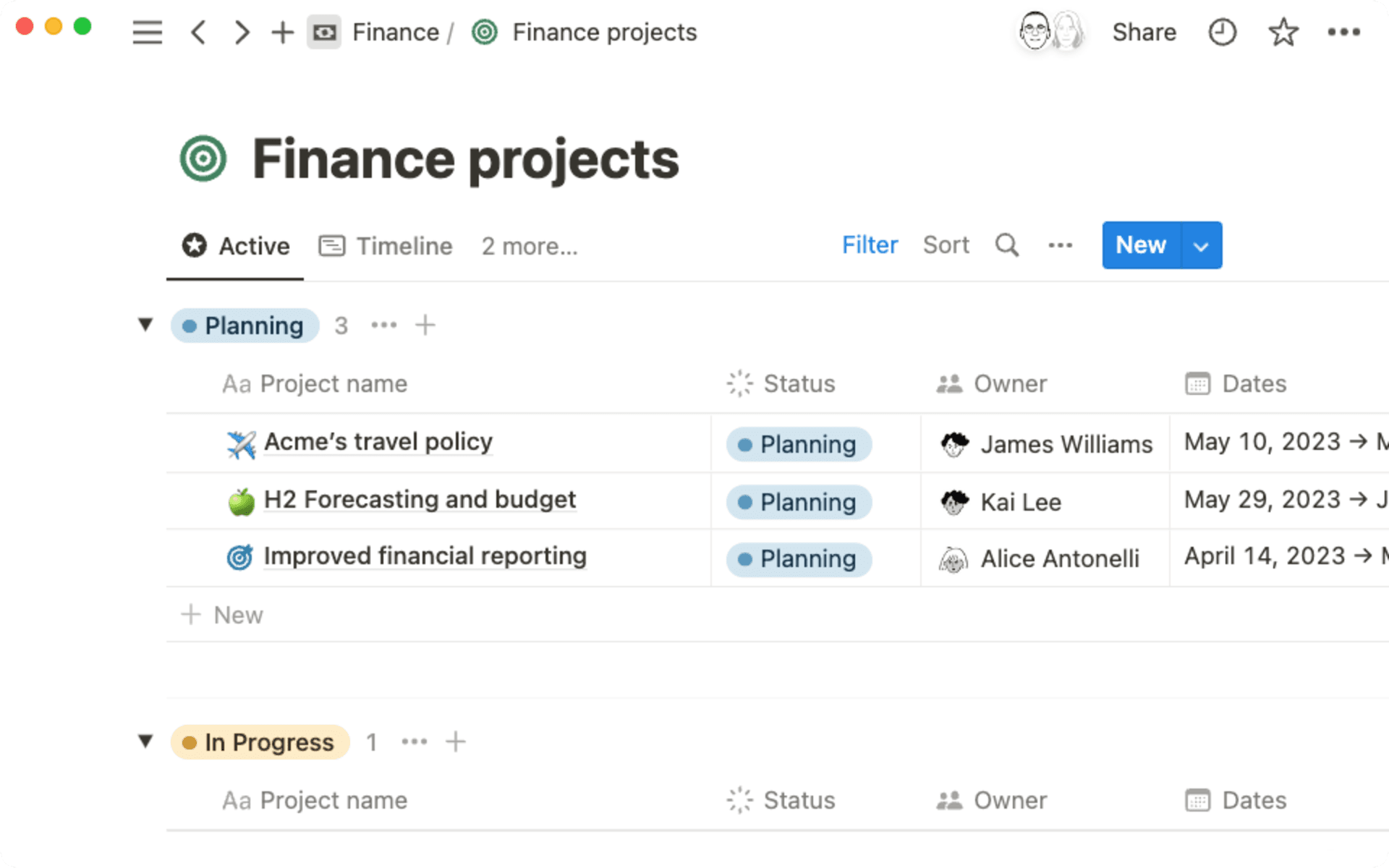
- Entenda como funciona o Projetos do Notion
- Prepare sua equipe para a migração
- Identifique campeões na sua organização
- Planeje para a troca de gerenciamento
- Aprenda o básico do Notion
- Traduza os termos de gerenciamento de projetos para o Notion
- Configurando seu espaço de trabalho no Notion
- Organize as configurações de administrador
- Decida uma estratégia de migração
- Comece a sua migração
- Migração manual para Projetos e tarefas
- Crie um sistema de gestão de projetos personalizado que conecta todo o seu trabalho
- Tenha informações detalhadas sobre o status de projetos
- Planeje e execute seu trabalho dentro das páginas de projeto
- Trabalhe com mais agilidade e expanda seu pensamento com a IA do Notion
O gerenciamento de projetos no Notion é uma ferramenta poderosa que facilmente conecta projetos a documentos, anotações e wikis para manter tudo em um só lugar. Ao contrário de muitas ferramentas isoladas que requerem fluxos de trabalho específicos, o Notion dá a você flexibilidade para personalizar projetos de acordo com as suas necessidades.
Neste guia, vamos mostrar como funciona o gerenciamento de projetos no Notion e apresentar alguns recursos e melhores práticas para manter o seu espaço de trabalho o mais produtivo e conectado possível.
O Notion proporciona duas áreas principais interligadas para o gerenciamento de projetos: Projetos e Tarefas. Ambas são bases de dados especializadas e pré-configuradas, oferecendo a habilidade poderosa de conectar projetos e tarefas às páginas do Notion.

Esse sistema, assim como todas as outras funcionalidades do Notion, pode ser personalizado para atender às necessidades da sua equipe. Seja criando uma visualização filtrada com base em uma propriedade específica ou acrescentando tags para manter a organização da sua equipe, com o gerenciamento de projetos você tem flexibilidade para trabalhar com mais rapidez e clareza.
Antes de começar a gerenciar seus projetos no Notion, vamos ver alguns recursos fundamentais do gerenciamento de projetos.
Blocos de construção sem código — o Notion oferece aos usuários mais controle sobre o espaço de trabalho e muita personalização. Cada página do Notion pode ser criada com uma variedade de blocos (como texto, lista de tarefas, imagens, trechos de código, integrações, entre outros) para criar um espaço de trabalho que reflita bem o fluxo de trabalho da sua equipe.
Bases de dados — as bases de dados são um dos principais recursos do Notion, ajudando você a gerenciar e organizar suas páginas. As bases de dados podem ser usadas para tudo — uma coleção de anotações de reunião, sua base de dados principal de projetos e tarefas, um sistema de armazenamento de documentos e muito mais. As informações das bases de dados podem ser visualizadas de diversas maneiras, como listas, calendário ou quadro Kanban.
Colaboração em documentos — você pode colaborar não apenas em tarefas, mas também em documentos e anotações. Isso é ótimo para brainstorms, atas de reunião, propostas, briefings e criação de texto colaborativa.
Páginas aninhadas — com o Notion, você cria páginas dentro de páginas (as subpáginas), ajudando você a organizar projetos complexos e a manter conteúdo relacionado num só lugar.
Modelos —o Notion oferece diversos modelos para diferentes usos – desde gerenciamento de projetos até pautas de reunião, wikis de equipes e CRMs. Com esses modelos, é mais fácil se organizar e manter tudo atualizado.
Identifique campeões na sua organização
Recomendamos selecionar alguns representantes da sua equipe para gerenciar o processo de configuração e migração antes de convidar o restante da sua organização para seu espaço de trabalho no Notion.
Caso precise de auxílio para solucionar problemas, entre em contato com o suporte do Notion. Precisa de um suporte extra durante o processo de migração? Você pode contar com a assistência de um Consultor Certificado Notion acessando notion.so/consultants.
Planeje para a troca de gerenciamento
Migrar de uma ferramenta para outra pode ser um desafio e tanto. Para facilitar as trocas no processo de gestão, prepare comunicação interna, recursos e caminhos para escalonamento dentro da sua organização e faça a transição da forma mais fácil possível.
Modelos de e-mail
Comunicar essa mudança para a sua organização pode ser um desafio. Para ajudar a informar as pessoas sobre a transição da sua ferramenta anterior para o Notion, criamos alguns modelos de e-mail que você pode usar.

Need an announcement email to share with your team?

Sharing that you've successfully completed your migration

Handling concerns and objections during a migration

Using Notion AI
Use Notion AI to help you draft any internal communications that you may need to use. The above templates were created by Notion AI.
Aprenda o básico do Notion
Para colocar sua equipe rapidamente a par de todos os recursos e capacidades do Notion, o Começando com o Notion traz informações básicas.
Traduza os termos de gerenciamento de projetos para o Notion
Antes de entrar a fundo nas funcionalidades do gerenciamento de projetos no Notion, é importante definir como os recursos que você usa atualmente são chamados no Notion. Logo abaixo, vamos analisar as hierarquias de algumas ferramentas comuns de gerenciamento de projetos e ver como seus termos se alinham com o Notion:
Jira
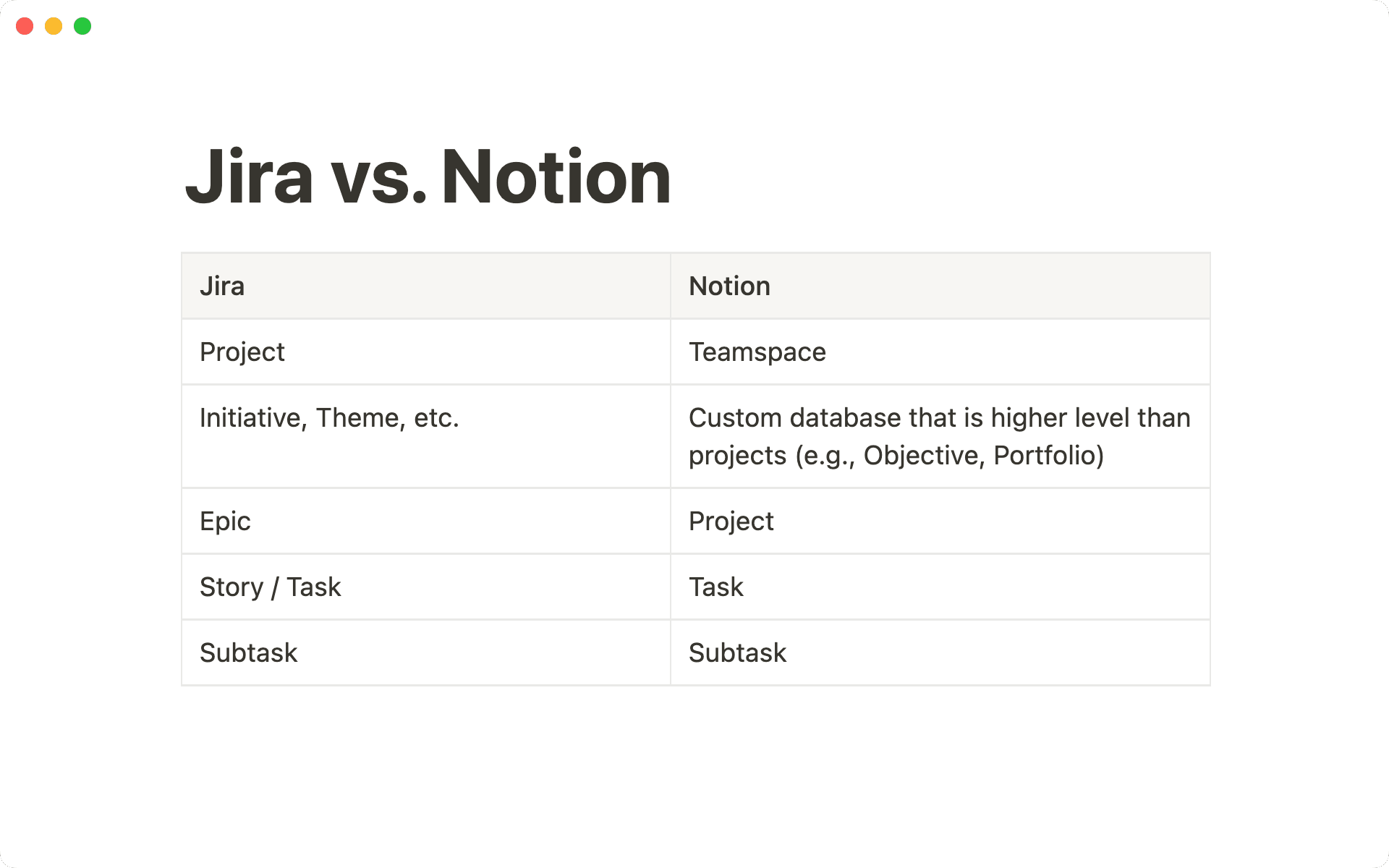
Asana
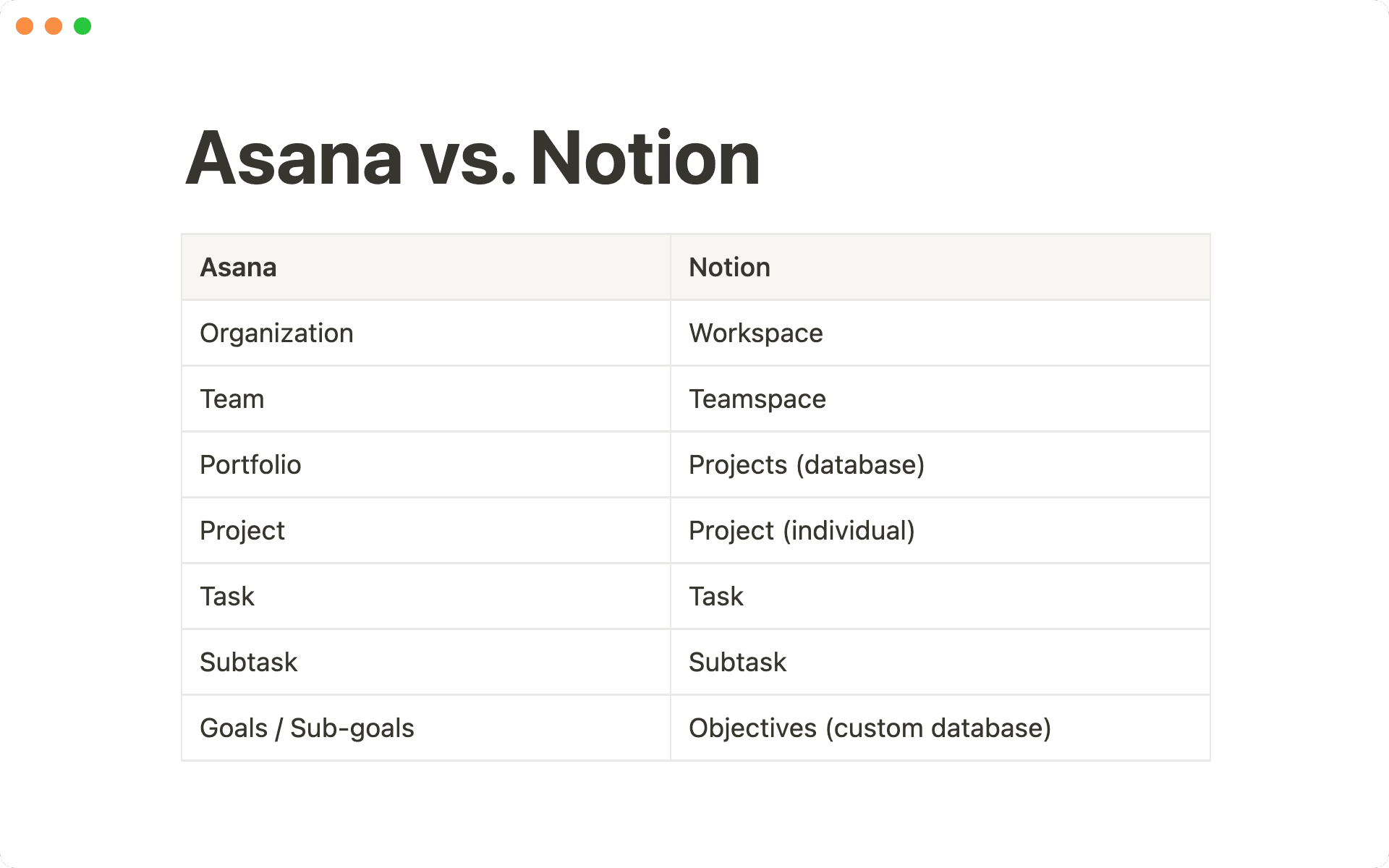
Linear
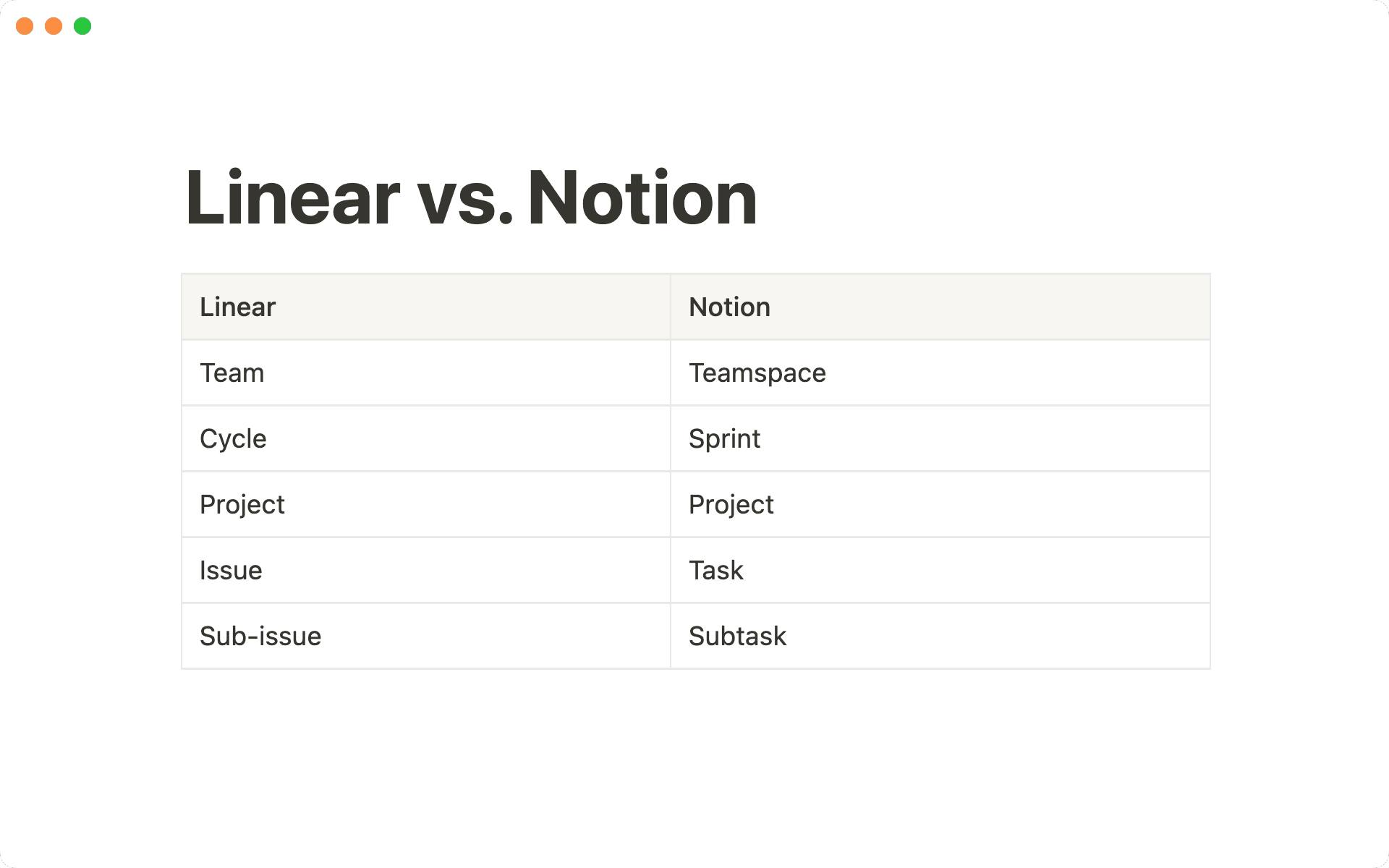
Monday
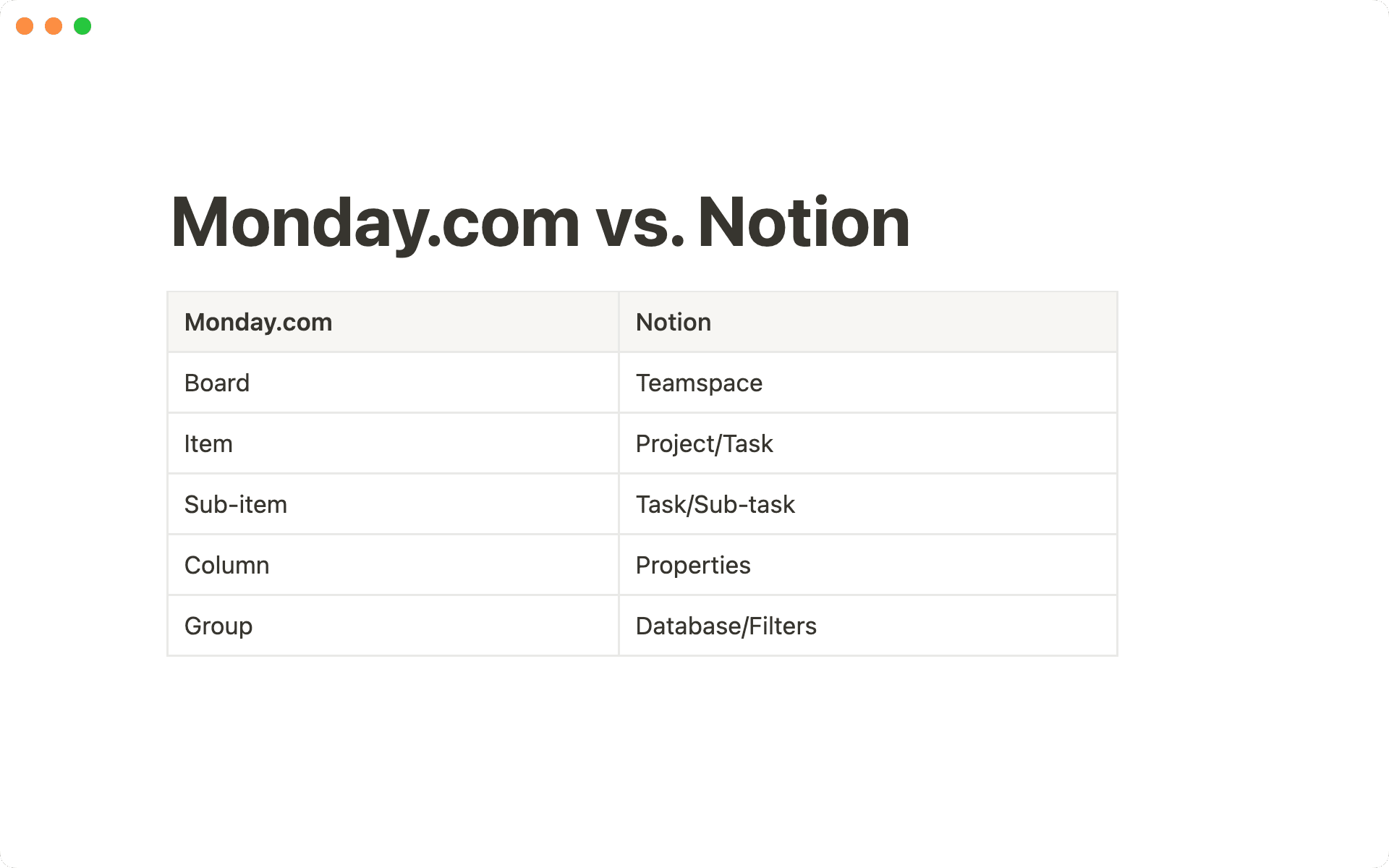

Moving terms into Notion
You can rename any field in a Notion database. Prefer the term “epic”? You can rename projects to “epics” to minimize confusion.
Organize as configurações de administrador
O seu espaço de trabalho no Notion tem bastante flexibilidade em termos de administração, segurança, provisionamento e mais. Como administrador ou proprietário de um espaço de trabalho, é importante manter o Notion limpo, produtivo e seguro, ligando ou desligando configurações específicas para atender às suas necessidades.
Veja algumas das práticas recomendadas:
Verifique suas configurações de administrador para garantir que as pessoas certas possam alterar configurações e acrescentar usuários
Atualize as autorizações para espaços de equipe, para que todos no seu espaço de trabalho possam editá-lo se necessário
Verifique as configurações de segurança do seu espaço de trabalho para garantir que as restrições a convidados e compartilhamento estejam corretas
Confira suas conexões para se certificar que todas as integrações estão configuradas corretamente
Para saber como configurar o Notion, leia o nosso guia aqui.
Decida uma estratégia de migração
Para organizar seu espaço de trabalho no Notion de uma forma que funcione melhor para a sua organização, recomendamos que use uma estratégia para gerenciar sua informação durante a migração. Abaixo, sugerimos algumas opções para você decidir qual estratégia de migração funciona melhor para as suas necessidades e como você pode organizar seu espaço de trabalho.
O que migrar para o Notion
Como qualquer migração, há prós e contras de cada opção. É importante entender exatamente como sua equipe ou empresa planeja trabalhar e o que faz mais sentido para seus fluxos de trabalho.
Planeje um recomeço — ao começar do zero, você e a sua equipe podem personalizar totalmente a sua experiência no Notion, de acordo com as suas necessidades, e aproveitar a flexibilidade e conectividade da plataforma. No entanto, pode ser necessário arquivar sua ferramenta antiga para reter dados para auditorias e processos regulatórios, ou criar uma importação personalizada se os usuários precisarem de acesso.
Migre todos os dados — essa opção mantém um registro de todas as suas informações antigas no Notion, sem a necessidade de manter sua ferramenta anterior. Porém, dependendo da quantidade de dados que você estiver migrando, isso pode bagunçar o seu espaço de trabalho e atrapalhar seus processos. Essa opção provavelmente vai demandar ajuda extra de uma equipe de TI interna ou externa, para facilitar o processo.
Data limite — migrar dados somente depois de uma data específica reduz a quantidade de informação migrada e torna mais fácil saber exatamente o que precisa ser levado para o Notion. Como nas estratégias anteriores, é provável que você precise arquivar sua ferramenta anterior para auditoria e processos regulatórios.
Migre apenas projetos ativos — mover projetos que estão ativamente em curso é uma boa maneira de reduzir a confusão e o déficit técnico, sem quantidades enormes de dados. Essa opção ainda permite que você personalize os novos fluxos de trabalho no Notion enquanto mantém as informações atuais. No entanto, pode ser necessário arquivar sua ferramenta antiga para reter dados para auditorias e processos regulatórios, ou criar uma importação personalizada se os usuários precisarem de acesso.
Não existe uma única estratégia que sirva para todas as empresas. Assim, é importante trabalhar com sua equipe e com parceiros transfuncionais para entender o que melhor atende às suas necessidades. Para a maioria das equipes, sugerimos migrar projetos depois de uma determinada data, ou então mover apenas projetos ativos para minimizar a desordem no seu espaço de trabalho.

Creating new workflows
Many customers use this as a chance to redefine workflows and build more streamlined project management processes.
Como organizar seu espaço de trabalho
É importante decidir como você vai querer organizar a informação dentro do seu espaço de trabalho. Dentro do espaço de trabalho da sua empresa, você pode criar espaços de trabalho dedicados para cada equipe e eles podem ser personalizados para atender às necessidades delas.

Para equipes menores, recomendamos usar um espaço de equipe geral com bases de dados para tarefas, projetos, documentos e reuniões. Como as informações dentro de um espaço de equipe são acessíveis e conectadas por padrão, fica fácil de configurar e trabalhar em um só lugar.
Para equipes maiores, recomendamos criar espaços de equipe individuais para cada equipe (por exemplo, Marketing, Produto e Engenharia, Financeiro etc.), cada um com seus próprios wikis, tarefas e projetos. Assim, as equipes podem trabalhar da maneira que precisam, mas ainda podendo se conectar com outras entre espaços de equipes.
Existem duas formas de migrar a suas informações de gerenciamento de projetos para o Notion.
Se você está vindo do Asana, use nossa ferramenta de importação.Confira nosso guia para migração do Asana para mais informações sobre como começar.
Se você está migrando de outra ferramenta de gerenciamento de projetos, você vai precisar adicionar suas informações manualmente.
Migração manual para Projetos e tarefas
Para começar a migrar seus projetos para o Notion, simplesmente adicione o modelo Projetose tarefas. Ao selecionar esse modelo, você acrescentará uma base de dados de Projetos e outra de Tarefas no seu espaço de equipe. Se você gerencia projetos através de sprints ou precisa rastrear problemas, você pode usar o modelo Projetos, tarefas e sprints para mais funcionalidades.

Using projects and teamspaces
We recommend you have one projects database per teamspace so teams can each have their own sources of truth but quickly connect to the rest of the workspace.
Para cada um dos seus espaços de equipe crie projetos e tarefas nas bases de dados Projetos e tarefas, correspondendo aos seus equivalentes na ferramenta anterior. Estas duas bases de dados já estarão conectadas porque são bases de dados relacionadas.
Quando você tiver adicionado seus projetos e tarefas você poderá adicionar informações extras para cada um (como status, responsável ou comentários) como propriedades na base de dados e customizar a organização do seu projeto. Aqui estão alguns dos principais recursos e configurações para se ter em mente:
Adicione informações de projetos e tarefas — além das propriedades e visualizações predefinidas desses modelos, você pode adicionar campos personalizados e bases de dados relacionadas para ajustar o Notion aos seus fluxos de trabalho atuais. Para acrescentar novos campos de propriedade, acesse o menu em sua base de dados, clique em
Propriedadese, depois, em+ Nova propriedade. No topo, você verá propriedades sugeridas que podem ajudar sua equipe, como estimativas ou ID exclusivo.Visualizações — cada base de dados pode ser mostrada de diferentes formas, ou, como chamamos, visualizações. Além da visualização em tabela, também é possível visualizar os conteúdos de uma base de dados como lista, quadro, calendário, galeria ou cronograma — o que for mais útil para você. Para saber mais sobre visualizações de bases de dados, veja o curso Organize informações com base de dados aqui.
Acompanhamento de problemas: o modelo de Projetos, tarefas e sprints contém um ID exclusivo para cada tarefa. Essa é uma integração com o GitHub para você conectar PRs específicos à sua tarefa e ter uma visualização fácil da sua lista de pendências.
Sprints — o modelo Projetos, tarefas e sprints tem uma configuração que permite a você gerenciar tarefas em sprints com prazos definidos. Ele tem o botão “Concluir sprint” que ajuda você a mover tarefas entre sprints e encerrar o trabalho finalizado.
Fluxos de trabalho automáticos — crie botões personalizados para concluir vários passos com um único clique, como adicionar uma nova tarefa, atribuí-la a membros de equipe e dar a ela um status. Se sua equipe trabalha em sprints, saiba mais sobre automações de sprints aqui.
Portfólios, definição de metas e OKRs — se você tiver projetos que estão dentro de temas maiores (como portfólios e objetivos), você pode conectá-los aos seus projetos, criando uma base de dados adicional no seu espaço de equipe na qual você pode colocar projetos. Uma forma fácil de fazer isso é abrir a Galeria de modelos e duplicar os modelos de OKR e definição de metas no seu espaço de trabalho. Crie uma propriedade de relação na base de dados que está monitorando essas metas ou objetivos. Saiba mais sobre a criação de Relações aqui.
A gestão de projetos é só uma parte do seu espaço de trabalho no Notion. Crie qualquer coisa com blocos sem a necessidade de código e maximize sua produtividade com a IA do Notion.
Tenha informações detalhadas sobre o status de projetos
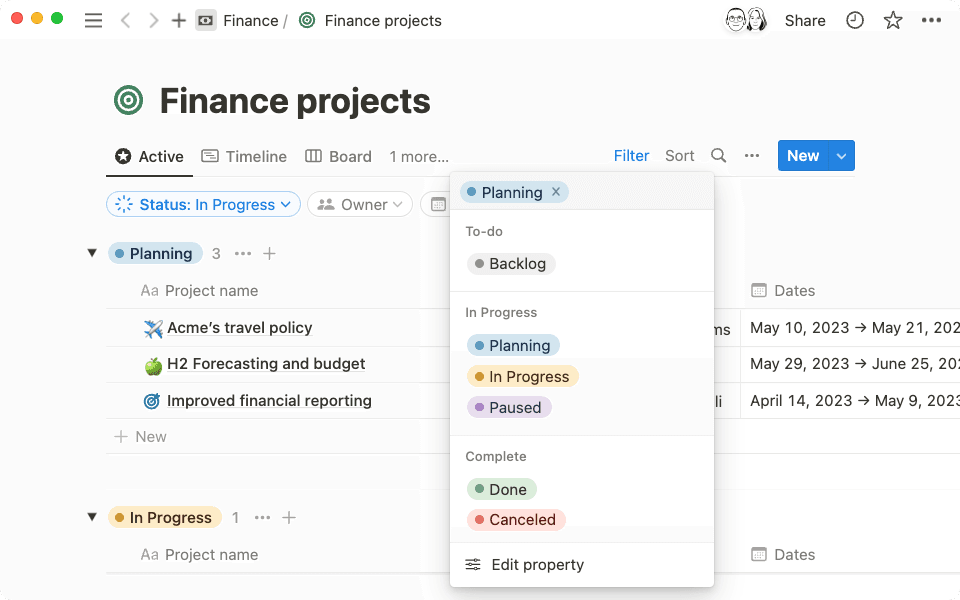
A propriedade de Status do Notion é dividida em três categorias: A Fazer, Em Andamento e Concluído. Como cada equipe opera de forma diferente e precisa de diferentes status (como Precisa de revisão ou Editando), você pode criar status personalizados para abranger todas as etapas de uma tarefa ou do processo de gerenciamento de projetos.
Usar e personalizar a propriedade de Status pode adicionar flexibilidade ao seu trabalho. Você pode fazer coisas como:
Filtrar sua base de dados para mostrar somente projetos em andamento.
Usar a visualização em calendário para ver projetos publicados.
Construir workflows personalizados para cada equipe, criando status específicos para Marketing, Produto, Design e mais.
Planeje e execute seu trabalho dentro das páginas de projeto
As páginas do Notion podem ser construídas usando todos os tipos de blocos — textos, imagens, listas numeradas, listas de tarefas e mais. Você pode inclusive integrar conteúdo de outras ferramentas, criar tabelas e criar um link do conteúdo de uma página para outra, para que as coisas se mantenham atualizadas. Isso significa que as páginas de projeto não tem apenas links para o seu trabalho — elas são o seu trabalho.
Com todos estes recursos (e mais), você pode construir um espaço de trabalho que se encaixa em suas necessidades, e atualizá-lo quando e se essas necessidades mudarem. Faça coisas como:
Padronize seu processo usando modelos para manter projetos consistentes e em dia.
Use a IA do Notion para ajudar você a rascunhar esqueletos de projetos e briefings e ganhar tempo.
Forneça a sua equipe e parceiros atualizações necessárias integrando conteúdo de ferramentas especializadas como Figma, Miro, GitHub, Jira e mais.
Trabalhe com mais agilidade e expanda seu pensamento com a IA do Notion
A IA do Notion pode ajudar você a escrever, editar e criar novas ideias sem sair do seu espaço de trabalho.
Com essa poderosa ferramenta de IA integrada, você pode realizar mais trabalho de qualidade em uma fração do tempo que costumava levar. A IA do Notion pode:
Transforme ideias em tópicos em documentos completos em minutos e depois extraia itens de ação e crie uma lista de tarefas.
Crie um resumo de cada projeto e tarefa usando o Preenchimento Automático com IA, oferecendo um nível maior de sintetização a seu trabalho.
Faça brainstorm de novos recursos e inspire novas formas de pensar para o futuro.

Discover Notion AI
Visit Notion Academy to learn how to get started with Notion AI.

All about Notion Projects
This course will guide you from creating your project plan, to customizing views and layouts.
Learn how to import tasks to Notion from Asana, or get general migration tips for other tools.
Add sprints to your Project workflow, learn more here.
Ficou faltando abordar algo?